Je-li software integrován do operačního systému, stává se jasnou volbou pro použití. Ve starších verzích systému Windows by otevírání multimediálních souborů otevřelo Windows Media Player, pokud jste nenainstalovali alternativu, jako je VL C. Nebyl to nejlepší přehrávač médií, ale vyšlo to z krabice a to je bývalé, co většina uživatelů hledá.
Společnost Microsoft bohužel v roce 2009 zastavila podporu pro Windows Media Player, přičemž poslední vydání (Windows Media Player 12) je nyní starší než deset let. V dnešní době je to trochu zastaralé, ale můžete si stáhnout Windows Media Player 12 a použít jej ve Windows 10 podle těchto kroků.
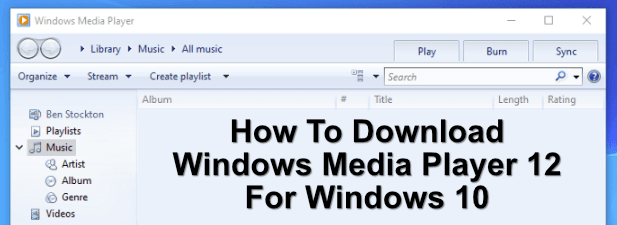
Jak stáhnout a nainstalovat Windows Media Player 12
Možná si to neuvědomujete, ale ve skutečnosti nemusíte stahovat Windows Media Player 12 na počítačích se systémem Windows 10. Program Windows Media Player není v těchto dnech oficiálně podporován ani běžně používán. Program Windows Media Player je však stále k dispozici v systému Windows, skrytý v nabídce Start, který můžete použít ve složce Příslušenství systému Windows.

Pokud tam není, můžete ji rychle povolit, protože společnost Microsoft ji zahrnuje jako volitelnou funkci systému Windows. Přehrávání některých typů mediálních souborů by stále mělo fungovat, i když přehrávání DVD pomocí Windows Media Player 12 již není podporováno. Budete také potřebovat alternativní software pro přehrávání disků Blu-Ray.





Používání hudby Groove nebo Microsoft Films & TV Aplikace
Windows Media Player je značka, kterou společnost Microsoft již dávno vzdala. Původně to bylo pro tlačení své také zaniklé značky Zune pomocí aplikace Zune Music Pass, která vydělala na počátečním úspěchu, který měl Microsoft s přenosnými mediálními zařízeními. Aplikace Xbox Music, ale znovu, tyto byly opuštěny dále v řadě, protože se změnily vlastní ambice společnosti Microsoft. Tyto aplikace stále existují, ale s novými názvy a novými rozhraními: Hudba Groovea Filmy a televize Microsoft(nebo Film a TV) na některých trzích, jako jsou jako UK).
In_content_1 all: [300x250] / dfp: [640x360]->Jedná se o dvě oficiální náhrady za Windows Media Player v systému Windows 10. Například Groove Music je poměrně základní hudební přehrávač s několika zajímavými funkcemi, jako je například schopnost vytvářet cloudovou sbírku vaše hudební soubory na více zařízeních pomocí OneDrive.

Pokud chcete přehrávat videoobsah, systém Windows vás místo toho bude tlačit k použití aplikace Microsoft Movies & TV. Tímto způsobem se nejen přehrají základní video formáty, jako jsou MP4 a AVI, ale lze jej také použít k zapůjčení televizních seriálů nebo filmů v plném vysokém rozlišení z vestavěného trhu s půjčovnami, i když je to k dispozici pouze na určitých místech.

V tomto ohledu je služba Filmy a televize navržena jako konkurent pro jiné aplikace na pronájem velkých médií, jako je Google Play nebo Amazon Prime Video. Pokud se rozhodnete pronajmout si obsah prostřednictvím PC aplikace, budete mít také přístup k němu na Xboxu, pokud si budete přát.
Nelze však popřít, že Filmy a TV a Groove Music don Nemají stejné uznání značky, jaké Microsoft měl s Windows Media Player. Rozdělením funkcí přehrávače Media Player do dvou aplikací se však společnost Microsoft pokouší nabídnout výraznější vlastnosti než původní přehrávač Media Player pro každý zamýšlený účel.
Mohou to být ideální náhrady pro přehrávač Windows Media Player nebo mohou být chybí funkce, které byste očekávali. Jedním problémem například u obou aplikací je nedostatek celkové podpory formátu souborů, který uvidíte u alternativ třetích stran. Tento problém lze skutečně vyřešit pouze přepnutím na alternativní přehrávač médií.
Alternativní multimediální přehrávače pro Windows 10
Spíše než pro použití 10 a více letého přehrávače médií jsou pro uživatele Windows k dispozici lepší a modernější alternativy Windows Media Player. Existuje spousta přehrávače médií zdarma pro Windows, ale nejlepší volbou pro většinu uživatelů bude pravděpodobně VLC.
Jak postupují přehrávače médií třetích stran, VLC je nejlepší volba pro většinu uživatelů Windows a Mac. Hraje téměř všechny typy mediálních souborů a můžete dokonce používat VLC ke správě hudebních seznamů skladeb nebo používat VLC s Chromecastem přehrávat mediální obsah na televizi vzdáleně.

Pokud hledáte alternativu VLC, můžete raději zkusit Plex nebo Kodi. Kodi i Plex lze použít pro přehrávání médií, ale pokud hledáte skvělý mediální server, budete potřebovat Plex, protože vám umožní sdílet vaše oblíbené filmy a televizní obsah s více zařízeními v síti.
Svět se posunul dál, takže pro milovníky hudby byste místo toho mohli hledat službu streamování hudby, jako je Spotify nebo Apple Music. Obě služby vám umožňují importovat vlastní hudební sbírku do jejich aplikací a zároveň vám umožňují přístup k hudbě od jiných interpretů a hudebníků, které již možná vlastníte.
Přehrávání médií v systému Windows 10
Používání programu Windows Media Player 12 v systému Windows 10 pravděpodobně není nejlepší možností, ale umožní vám rychle přehrávat některé běžné mediální soubory. V programu Windows Media Player však budete mít problémy s přehráváním novější formáty médií, jako je MKV. Pro většinu uživatelů budete raději používat alternativu jako VLC místo tohoto zastaralého hráče.
Samozřejmě nezapomeňte na oficiální náhrady společnosti Microsoft za Windows Media Player 12. Zatímco Groove Music a Microsoft Filmy a televizní aplikace jsou často zapomenuté, pomohou vám přehrávat mediální soubory v počítači bez instalace dalšího softwaru třetích stran, i když VLC zůstává pro většinu uživatelů stále nejlepší volbou.